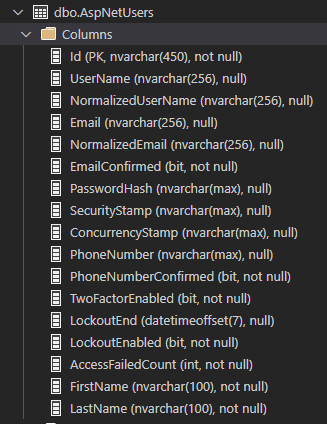Alıştırma - Identity’yi Özelleştirme
Önceki ünitede, özelleştirmenin ASP.NET Çekirdek Kimlik'te nasıl çalıştığını öğrendinsiniz. Bu ünitede Kimlik veri modelini genişletir ve ilgili kullanıcı arabirimi değişikliklerini yaparsınız.
Kullanıcı hesabı verilerini özelleştirme
Bu bölümde, kimlik kullanıcı arabirimi dosyalarını varsayılan Razor Sınıf Kitaplığı yerine kullanılacak şekilde oluşturacak ve özelleştireceksiniz.
Değiştirilecek kullanıcı kaydı dosyalarını projeye ekleyin:
dotnet aspnet-codegenerator identity --dbContext RazorPagesPizzaAuth --files "Account.Manage.EnableAuthenticator;Account.Manage.Index;Account.Register;Account.ConfirmEmail"Yukarıdaki komutta:
--dbContextseçeneğiDbContextsınıfından türetilmişRazorPagesPizzaAuthsınıfına yönelik bilgileri araca sağlar.--filesseçeneği Identity alanına eklenecek benzersiz dosyaların noktalı virgülle ayrılmış listesini belirtir.Account.Manage.Indexprofil yönetimi sayfasıdır. Bu sayfa bu ünitenin ilerleyen bölümlerinde değiştirilmiştir.Account.Register, kullanıcı kayıt sayfasıdır. Bu sayfa bu ünitede de değiştirilmiştir.Account.Manage.EnableAuthenticatorveAccount.ConfirmEmailyapı iskelesi yapılmıştır ancak bu ünitede değiştirilmez.
İpucu
Seçeneğin geçerli değerlerini görüntülemek için
--filesproje kökünden aşağıdaki komutu çalıştırın:dotnet aspnet-codegenerator identity --listFilesAşağıdaki dosyalar Areas/Identity dizinine eklenir:
- Pages/
- _ViewImports.cshtml
- Account/
- _ViewImports.cshtml
- ConfirmEmail.cshtml
- ConfirmEmail.cshtml.cs
- Register.cshtml
- Register.cshtml.cs
- Manage/
- _ManageNav.cshtml
- _ViewImports.cshtml
- EnableAuthenticator.cshtml
- EnableAuthenticator.cshtml.cs
- Index.cshtml
- Index.cshtml.cs
- ManageNavPages.cs
Uzatmak IdentityUser
Kullanıcılarınızın adlarını depolamanız için size yeni bir gereksinim verildi. Varsayılan IdentityUser sınıf ad ve soyad özellikleri içermediğinden sınıfını RazorPagesPizzaUser genişletmeniz gerekir.
dosyasında aşağıdaki değişiklikleri Areas/Identity/Data/RazorPagesPizzaUser.csyapın:
1. Add the `FirstName` and `LastName` properties:
[!code-csharp[](../code/areas/identity/data/razorpagespizzauser.cs?highlight=3-5,7-9)]
The properties in the preceding snippet represent additional columns to be created in the underlying `AspNetUsers` table. Both properties are required and are therefore annotated with the `[Required]` attribute. Additionally, the `[MaxLength]` attribute indicates that a maximum length of 100 characters is allowed. The underlying table column's data type is defined accordingly. A default value of `string.Empty` is assigned since nullable context is enabled in this project and the properties are non-nullable strings.
1. Add the following `using` statement to the top of the file.
```csharp
using System.ComponentModel.DataAnnotations;
```
The preceding code resolves the data annotation attributes applied to the `FirstName` and `LastName` properties.
Veritabanını güncelleştirme
Artık model değişiklikleri yapıldığına göre, veritabanında buna eşlik eden değişiklikler yapılmalıdır.
Tüm değişikliklerinizin kaydedildiğinden emin olun.
Temel alınan veri deposunu güncelleştirmek için EF Core geçişi oluşturma ve uygulama:
dotnet ef migrations add UpdateUser dotnet ef database updateUpdateUserEF Core geçişi,AspNetUserstablosunun şemasına bir DDL değişiklik betiği uyguladı. Aşağıdaki geçiş çıkışı alıntısında görüldüğü gibi, özellikleFirstNameveLastNamesütunları eklendi:info: Microsoft.EntityFrameworkCore.Database.Command[20101] Executed DbCommand (37ms) [Parameters=[], CommandType='Text', CommandTimeout='30'] ALTER TABLE [AspNetUsers] ADD [FirstName] nvarchar(100) NOT NULL DEFAULT N''; info: Microsoft.EntityFrameworkCore.Database.Command[20101] Executed DbCommand (36ms) [Parameters=[], CommandType='Text', CommandTimeout='30'] ALTER TABLE [AspNetUsers] ADD [LastName] nvarchar(100) NOT NULL DEFAULT N'';EF Core geçişinin
UpdateUsertablonun şeması üzerindekiAspNetUsersetkisini analiz etmek için veritabanını inceleyin.SQL Server bölmesinde, dbo üzerindeki Sütunlar düğümünü genişletin. AspNetUsers tablosu.
FirstNamesınıfındakiRazorPagesPizzaUserveLastNameözellikleri, önceki görüntüdekiFirstNameveLastNamesütunlarına karşılık gelir.[MaxLength(100)]öznitelikleri nedeniyle her iki sütuna danvarchar(100)veri türü atandı. null olmayan kısıtlama eklendi çünküFirstNameveLastNamesınıfında null atanamaz dizeler. Mevcut satırlar, yeni sütunlarda boş dizeler gösterir.
Kullanıcı kaydı formunu özelleştirme
ve LastNameiçin FirstName yeni sütunlar eklediniz. Şimdi kayıt formunda eşleşen alanları görüntülemek için kullanıcı arabirimini düzenlemeniz gerekir.
Areas/Identity/Pages/Account/Register.cshtml dosyasına aşağıda vurgulanmış işaretlemeyi ekleyin:
<form id="registerForm" asp-route-returnUrl="@Model.ReturnUrl" method="post"> <h2>Create a new account.</h2> <hr /> <div asp-validation-summary="ModelOnly" class="text-danger" role="alert"></div> <div class="form-floating mb-3"> <input asp-for="Input.FirstName" class="form-control" /> <label asp-for="Input.FirstName"></label> <span asp-validation-for="Input.FirstName" class="text-danger"></span> </div> <div class="form-floating mb-3"> <input asp-for="Input.LastName" class="form-control" /> <label asp-for="Input.LastName"></label> <span asp-validation-for="Input.LastName" class="text-danger"></span> </div> <div class="form-floating mb-3"> <input asp-for="Input.Email" class="form-control" autocomplete="username" aria-required="true" placeholder="name@example.com" /> <label asp-for="Input.Email">Email</label> <span asp-validation-for="Input.Email" class="text-danger"></span> </div>Yukarıdaki işaretleme ile, Ad ve Soyadı metin kutuları kullanıcı kaydı formuna eklenir.
Areas/Identity/Pages/Account/Register.cshtml.cs dosyasına ad metin kutuları için destek ekleyin.
İç içe geçmiş
InputModelsınıfınaFirstNameveLastNameözelliklerini ekleyin:public class InputModel { [Required] [StringLength(100, ErrorMessage = "The {0} must be at least {2} and at max {1} characters long.", MinimumLength = 1)] [Display(Name = "First name")] public string FirstName { get; set; } [Required] [StringLength(100, ErrorMessage = "The {0} must be at least {2} and at max {1} characters long.", MinimumLength = 1)] [Display(Name = "Last name")] public string LastName { get; set; } /// <summary> /// This API supports the ASP.NET Core Identity default UI infrastructure and is not intended to be used /// directly from your code. This API may change or be removed in future releases. /// </summary> [Required] [EmailAddress] [Display(Name = "Email")] public string Email { get; set; }[Display]öznitelikleri, metin kutularıyla ilişkilendirilecek etiket metnini tanımlar.RazorPagesPizzanesnesindeFirstNameveLastNameözelliklerini ayarlamak içinOnPostAsyncmetodunu değiştirin. Aşağıdaki vurgulanmış satırları ekleyin:public async Task<IActionResult> OnPostAsync(string returnUrl = null) { returnUrl ??= Url.Content("~/"); ExternalLogins = (await _signInManager.GetExternalAuthenticationSchemesAsync()).ToList(); if (ModelState.IsValid) { var user = CreateUser(); user.FirstName = Input.FirstName; user.LastName = Input.LastName; await _userStore.SetUserNameAsync(user, Input.Email, CancellationToken.None); await _emailStore.SetEmailAsync(user, Input.Email, CancellationToken.None); var result = await _userManager.CreateAsync(user, Input.Password);Yukarıdaki değişiklik,
FirstNameveLastNameözelliklerini kayıt formundaki kullanıcı girişine ayarlar.
Site üst bilgisini özelleştirme
Kullanıcı kaydı sırasında toplanan ad ve soyadı bilgilerini görüntülemek için Pages/Shared/_LoginPartial.cshtml dosyasını güncelleştirin. Aşağıdaki kod parçacığında vurgulanan satırlar gereklidir:
<ul class="navbar-nav">
@if (SignInManager.IsSignedIn(User))
{
RazorPagesPizzaUser? user = await UserManager.GetUserAsync(User);
var fullName = $"{user?.FirstName} {user?.LastName}";
<li class="nav-item">
<a id="manage" class="nav-link text-dark" asp-area="Identity" asp-page="/Account/Manage/Index" title="Manage">Hello, @fullName!</a>
</li>
UserManager.GetUserAsync(User) null atanabilir RazorPagesPizzaUser bir nesne döndürür. null-koşullu ?. işleç yalnızca nesne null değilse ve LastName özelliklerine RazorPagesPizzaUser erişmek FirstName için kullanılır.
Profil yönetimi formunu özelleştirme
Yeni alanları kullanıcı kayıt formuna eklediniz, ancak mevcut kullanıcıların düzenleyebilmesi için bunları profil yönetimi formuna da eklemeniz gerekir.
Areas/Identity/Pages/Account/Manage/Index.cshtml dosyasına aşağıda vurgulanmış işaretlemeyi ekleyin. Değişikliklerinizi kaydedin.
<form id="profile-form" method="post"> <div asp-validation-summary="ModelOnly" class="text-danger" role="alert"></div> <div class="form-floating mb-3"> <input asp-for="Input.FirstName" class="form-control" /> <label asp-for="Input.FirstName"></label> <span asp-validation-for="Input.FirstName" class="text-danger"></span> </div> <div class="form-floating mb-3"> <input asp-for="Input.LastName" class="form-control" /> <label asp-for="Input.LastName"></label> <span asp-validation-for="Input.LastName" class="text-danger"></span> </div> <div class="form-floating mb-3"> <input asp-for="Username" class="form-control" disabled /> <label asp-for="Username" class="form-label"></label> </div>Ad metin kutularına yönelik desteği sunmak için Areas/Identity/Pages/Account/Manage/Index.cshtml.cs dosyasında aşağıdaki değişiklikleri yapın.
İç içe geçmiş
InputModelsınıfınaFirstNameveLastNameözelliklerini ekleyin:public class InputModel { [Required] [StringLength(100, ErrorMessage = "The {0} must be at least {2} and at max {1} characters long.", MinimumLength = 1)] [Display(Name = "First name")] public string FirstName { get; set; } [Required] [StringLength(100, ErrorMessage = "The {0} must be at least {2} and at max {1} characters long.", MinimumLength = 1)] [Display(Name = "Last name")] public string LastName { get; set; } /// <summary> /// This API supports the ASP.NET Core Identity default UI infrastructure and is not intended to be used /// directly from your code. This API may change or be removed in future releases. /// </summary> [Phone] [Display(Name = "Phone number")] public string PhoneNumber { get; set; } }LoadAsyncmetodunda vurgulanan değişiklikleri ekleyin:private async Task LoadAsync(RazorPagesPizzaUser user) { var userName = await _userManager.GetUserNameAsync(user); var phoneNumber = await _userManager.GetPhoneNumberAsync(user); Username = userName; Input = new InputModel { PhoneNumber = phoneNumber, FirstName = user.FirstName, LastName = user.LastName }; }Yukarıdaki kod, profil yönetimi formunun karşılık gelen metin kutularında görüntülenmesi için ad ve soyadı bilgilerinin alınmasına yönelik destek sunar.
Vurgulanan değişiklikleri
OnPostAsyncmetoduna ekleyin. Değişikliklerinizi kaydedin.public async Task<IActionResult> OnPostAsync() { var user = await _userManager.GetUserAsync(User); if (user == null) { return NotFound($"Unable to load user with ID '{_userManager.GetUserId(User)}'."); } if (!ModelState.IsValid) { await LoadAsync(user); return Page(); } user.FirstName = Input.FirstName; user.LastName = Input.LastName; await _userManager.UpdateAsync(user); var phoneNumber = await _userManager.GetPhoneNumberAsync(user); if (Input.PhoneNumber != phoneNumber) { var setPhoneResult = await _userManager.SetPhoneNumberAsync(user, Input.PhoneNumber); if (!setPhoneResult.Succeeded) { StatusMessage = "Unexpected error when trying to set phone number."; return RedirectToPage(); } } await _signInManager.RefreshSignInAsync(user); StatusMessage = "Your profile has been updated"; return RedirectToPage(); }Yukarıdaki kod, veritabanının
AspNetUserstablosunda yer alan ad ve soyadı bilgilerinin güncelleştirilmesine yönelik destek sunar.
Onay e-posta gönderenini yapılandırma
Uygulamayı ilk kez test edişiniz, bir kullanıcıyı kaydettiniz ve ardından kullanıcının e-posta adresini onaylama benzetimini yapmak için bir bağlantıya tıklamıştınız. Gerçek bir onay e-postası göndermek için uygulamasını oluşturup IEmailSender bağımlılık ekleme sistemine kaydetmeniz gerekir. İşleri basit tutmak için bu ünitedeki uygulamanız smtp sunucusuna e-posta göndermez. Yalnızca e-posta içeriğini konsola yazar.
E-postayı konsolda düz metin olarak görüntüleyeceksiniz çünkü oluşturulan iletiyi HTML ile kodlanmış metni dışlayacak şekilde değiştirmeniz gerekir. Alanlar/Kimlik/Sayfalar/Hesap/Register.cshtml.cs bölümünde aşağıdaki kodu bulun:
await _emailSender.SendEmailAsync(Input.Email, "Confirm your email", $"Please confirm your account by <a href='{HtmlEncoder.Default.Encode(callbackUrl)}'>clicking here</a>.");Şu şekilde değiştirin:
await _emailSender.SendEmailAsync(Input.Email, "Confirm your email", $"Please confirm your account by visiting the following URL:\r\n\r\n{callbackUrl}");Gezgin bölmesinde RazorPagesPizza\Services klasörüne sağ tıklayın ve EmailSender.cs adlı yeni bir dosya oluşturun. dosyasını açın ve aşağıdaki kodu ekleyin:
using Microsoft.AspNetCore.Identity.UI.Services; namespace RazorPagesPizza.Services; public class EmailSender : IEmailSender { public EmailSender() {} public Task SendEmailAsync(string email, string subject, string htmlMessage) { Console.WriteLine(); Console.WriteLine("Email Confirmation Message"); Console.WriteLine("--------------------------"); Console.WriteLine($"TO: {email}"); Console.WriteLine($"SUBJECT: {subject}"); Console.WriteLine($"CONTENTS: {htmlMessage}"); Console.WriteLine(); return Task.CompletedTask; } }Yukarıdaki kod, iletinin IEmailSender içeriğini konsola yazan bir uygulamasını oluşturur. Gerçek dünyadaki bir uygulamada,
SendEmailAsyncbir dış posta hizmetine veya e-posta göndermek için başka bir eyleme bağlanır.Program.cs vurgulanmış çizgileri ekleyin:
using Microsoft.AspNetCore.Identity; using Microsoft.EntityFrameworkCore; using RazorPagesPizza.Areas.Identity.Data; using Microsoft.AspNetCore.Identity.UI.Services; using RazorPagesPizza.Services; var builder = WebApplication.CreateBuilder(args); var connectionString = builder.Configuration.GetConnectionString("RazorPagesPizzaAuthConnection"); builder.Services.AddDbContext<RazorPagesPizzaAuth>(options => options.UseSqlServer(connectionString)); builder.Services.AddDefaultIdentity<RazorPagesPizzaUser>(options => options.SignIn.RequireConfirmedAccount = true) .AddEntityFrameworkStores<RazorPagesPizzaAuth>(); // Add services to the container. builder.Services.AddRazorPages(); builder.Services.AddTransient<IEmailSender, EmailSender>(); var app = builder.Build();Yukarıdaki, bağımlılık ekleme sisteminde olarak
IEmailSenderkaydederEmailSender.
Kayıt formundaki değişiklikleri test etme
Hepsi bu kadar! Şimdi kayıt formundaki değişiklikleri ve onay e-postasını test edelim.
Tüm değişikliklerinizi kaydettiğinizden emin olun.
Terminal bölmesinde projeyi derleyin ve uygulamasını ile
dotnet runçalıştırın.Tarayıcınızda uygulamaya gidin. Oturumunuz hala açıksa Oturumu kapat seçeneğini belirleyin.
Yeni bir kullanıcı kaydetmek için Kaydolun’u seçip güncelleştirilmiş formu kullanın.
Not
Ad ve Soyadı alanlarındaki doğrulama kısıtlamaları,
InputModelsınıfınıFirstNameveLastNameözelliklerindeki veri açıklamalarını yansıtır.Kaydolduktan sonra Kayıt onay ekranına yönlendirilirsiniz. Terminal bölmesinde, aşağıdakine benzer konsol çıkışını bulmak için yukarı kaydırın:
Email Confirmation Message -------------------------- TO: jana.heinrich@contoso.com SUBJECT: Confirm your email CONTENTS: Please confirm your account by visiting the following URL: https://localhost:7192/Identity/Account/ConfirmEmail?<query string removed>Ctrl tuşunu basılı tutarak URL'ye+gidin. Onay ekranı görüntülenir.
Not
GitHub Codespaces kullanıyorsanız, iletilen URL'nin ilk bölümüne eklemeniz
-7192gerekebilir. Örneğin,scaling-potato-5gr4j4-7192.preview.app.github.dev.Oturum aç'ı seçin ve yeni kullanıcıyla oturum açın. Uygulamanın üst bilgisi artık şunu içerir: Merhaba [Ad] [Soyadı]!.
VS Code'daki SQL Server bölmesinde RazorPagesPizza veritabanına sağ tıklayın ve Yeni sorgu'yu seçin. Görüntülenen sekmeye aşağıdaki sorguyu girin ve çalıştırmak için Ctrl+Shift E tuşlarına+basın.
SELECT UserName, Email, FirstName, LastName FROM dbo.AspNetUsersAşağıdakine benzer sonuçlar içeren bir sekme görüntülenir:
UserName E-posta FirstName LastName kai.klein@contoso.com kai.klein@contoso.com jana.heinrich@contoso.com jana.heinrich@contoso.com Jana Heinrich FirstNameveLastNameöğelerini şemaya eklemeden önce kaydolan ilk kullanıcı. Bu nedenle ilişkiliAspNetUserstablo kaydında bu sütunlarda veri yoktur.
Profil yönetimi formundaki değişiklikleri test etme
Profil yönetimi formunda yaptığınız değişiklikleri de test etmelisiniz.
Web uygulamasında, oluşturduğunuz ilk kullanıcıyla oturum açın.
Profil yönetimi formuna gitmek için Merhaba! bağlantısını seçin.
Not
AspNetUserstablosunun bu kullanıcıya yönelik satırıFirstNameveLastNamedeğerlerini içermediğinden bağlantı düzgün şekilde görüntülenmez.Ad ve Soyadı için geçerli değerleri girin. Kaydet'i seçin.
Uygulamanın üst bilgisi şöyle güncelleştirilir: Merhaba, [Ad] [Soyadı]!.
Uygulamayı durdurmak için VS Code'daki terminal bölmesinde Ctrl+C tuşuna basın.
Özet
Bu ünitede, özel kullanıcı bilgilerini depolamak için Kimliği özelleştirmişsiniz. Onay e-postasını da özelleştirmişsiniz. Bir sonraki ünitede, Kimlik'te çok faktörlü kimlik doğrulamasını uygulama hakkında bilgi edineceksiniz.